Az alkalmazás nem találja a szkennert - WIA_ERROR_OFFLINE, 0x80210005
Ha több eszköz csatlakozik a számítógéphez, előfordulhat, hogy az egyik leválasztásakor a másik eltűnik. Amikor elindít egy új alkalmazást a lapolvasó használatához, az nem találja azt. Ebben a bejegyzésben olyan megoldásokat osztunk meg, amikor az alkalmazások nem találnak új szkennelő eszközt egy másik eszköz leválasztása után.

A probléma akkor fordulhat elő, ha leválaszt egy Web Services on Devices ( WSD ) szkennert, vagy Windows-alapú számítógéphez csatlakoztatja, vagy ha egy másik lapolvasó eszközt, például USB(USB scanner) -szkennert csatlakoztat a számítógéphez. Mindezek állapotváltozásra utalnak. Ha egy gép nem található, az azt jelenti, hogy továbbra is offline állapotban van. Amikor az operációs rendszer lekérdezi az állapotát, a WIA ERROR OFFLINE(WIA ERROR OFFLINE) hibaüzenetet kapja .
WIA_ERROR_OFFLINE, The device is offline, Make sure the device is powered on and connected to the PC, Error code 0x80210005
A Windows Image Acquisition(Windows Image Acquisition) ( WIA ) lehetővé teszi, hogy a grafikus szoftverek kommunikáljanak képalkotó hardverekkel, például szkennerekkel. A hiba akkor fordul elő, ha az inicializálási folyamat meghiúsul.
Az alkalmazás nem találja a szkennert
A probléma legtöbbször átmeneti, és a lapolvasó és a számítógép újraindítása megoldhatja. Íme a javaslataink:
- Indítsa újra a számítógépet, amíg a lapolvasó csatlakoztatva van
- Távolítsa el a csatlakoztatott lapolvasó eszközt és csatlakoztassa újra(Reconnect)
- Indítsa újra a Windows Image Acquisition ( WIA ) szolgáltatást(Service)
Előfordulhat, hogy rendszergazdai fiókra lesz szüksége az eszközök eszközkezelőből való eltávolításához.
1] Indítsa újra(Restart) a számítógépet, amíg a lapolvasó csatlakoztatva van
Ez legtöbbször megoldja a problémát, mivel az állapot visszaáll. Ha az eszköz offline módban ragad, a lapolvasó-illesztőprogram WIA_ERROR_OFFLINE hibát észlelhet, amikor meghívja az IStiDevice::LockDevice metódust. Újraindításkor az állapot visszaáll.
2] Távolítsa el a csatlakoztatott lapolvasó eszközt és csatlakoztassa újra(Reconnect)
- Use WIN + X billentyűparancsot a Tápellátás(Power) menü megnyitásához, majd válassza az Eszközkezelő(Device Manager) lehetőséget .
- Keresse meg a szkennert, kattintson a jobb gombbal, és távolítsa el
- Indítsa újra a számítógépet
- Miután visszatért fiókjába, csatlakoztassa újra a szkennert.
- A Windows újra észleli, és telepíti a szükséges illesztőprogramokat.
3] Indítsa újra(Restart) a Windows Image Acquisition ( WIA ) szolgáltatást(Service)
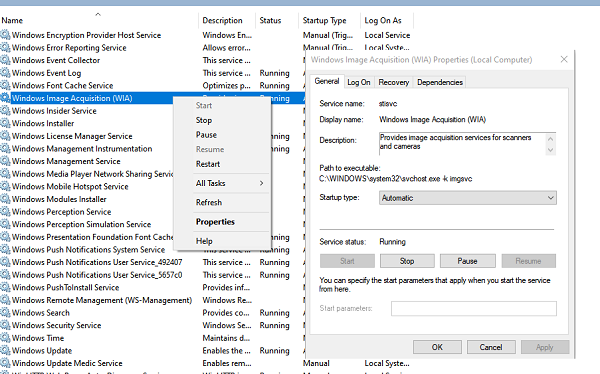
A WIA(WIA) szolgáltatásról már beszéltünk , és jó lenne azt is újraindítani.
- A Futtatás(Run) parancssorba írja be a services.msc parancsot, és nyomja meg az Enter billentyűt.
- Loca WIA szolgáltatás. A leírásnak a következőnek kell lennie: „ Képgyűjtő szolgáltatásokat nyújt lapolvasók és fényképezőgépek számára(Provides image acquisition services for scanners and cameras) .”
- Kattintson duplán a megnyitáshoz, majd kattintson a Leállítás(Stop) gombra, majd később a Start gombra.
- Jobb gombbal kattintson a szolgáltatásra, és válassza az Újraindítás parancsot(Restart) a helyi menüből
TIPP:(TIP: ) Ez a bejegyzés segít elhárítani a lapolvasóval kapcsolatos problémákat.(troubleshoot Scanner problems.)
Remélem, az útmutató könnyen követhető volt, és a megoldások egyike megoldja a problémát – az alkalmazások nem találnak új szkennelőeszközt egy másik eszköz leválasztása után.
Related posts
A Microsoft Safety Scanner hibáinak elhárítása Windows 10 rendszerben
A Windows nem indult el; Hardver vagy szoftver változás lehet az oka
Szkenner problémák, hibaelhárítási tippek és megoldások
A lapolvasó nem működik Windows rendszeren; Probléma a szkennerhez való csatlakozáskor
A Windows nem tudja ellenőrizni a digitális aláírást (52-es kód)
Hoppá! Ezt nem tudtuk elmenteni – a Windows Photos alkalmazást
A javítócsomagot nem sikerült regisztrálni a Windows 11/10 rendszeren
Javítás Az archívum vagy ismeretlen formátumú, vagy sérült
Az operációs rendszer nem indítható el az illesztőprogram hibái miatt
158-as eseményazonosító hiba – Azonos lemez GUID-ok hozzárendelése a Windows 10 rendszerben
Bdeunlock.exe hibás kép, rendszerhiba vagy nem válaszol hibák javítása
A Start PXE IPv4-en keresztüli javítása a Windows 11/10 rendszerben
A telepítő nem tudott új rendszerpartíciós hibát létrehozni a Windows 10 rendszeren
Javítsa ki a ShellExecuteEx sikertelen hibát a Windows 11/10 rendszerben
Javítsa ki a 30038-28-as hibakódot az Office frissítésekor
Javítsa ki a 0xc0150004 számú alkalmazáshibát Windows 11/10 rendszeren
1327-es hiba Érvénytelen meghajtó programok telepítésekor vagy eltávolításakor
Javítsa ki a Crypt32.dll nem található vagy hiányzó hibát a Windows 11/10 rendszerben
A 0x8007042B - 0x2000D számú Windows 10 frissítési telepítési hiba javítása
A program nem indul el, mert hiányzik az AppVIsvSubsystems32.dll fájl
